iPhone - это устройство, которое стало неотъемлемой частью нашей жизни. Он хранит наши фотографии, контакты, сообщения и многое другое. Иногда, из-за различных проблем или желания начать все с нуля, может потребоваться сбросить iPhone и начать настройку заново.
Сброс iPhone – это процедура, при которой все данные и настройки устройства удаляются и возвращаются к заводским настройкам. При этом все контакты, фотографии и другие файлы также удаляются. Перед выполнением сброса необходимо сделать резервную копию данных, чтобы их можно было восстановить позднее.
В данной инструкции мы расскажем, как сбросить iPhone и начать настройку заново. Следуйте указанным шагам, чтобы успешно выполнить сброс и начать использовать ваш iPhone с чистого листа.
Почему вам может понадобиться сбросить iPhone
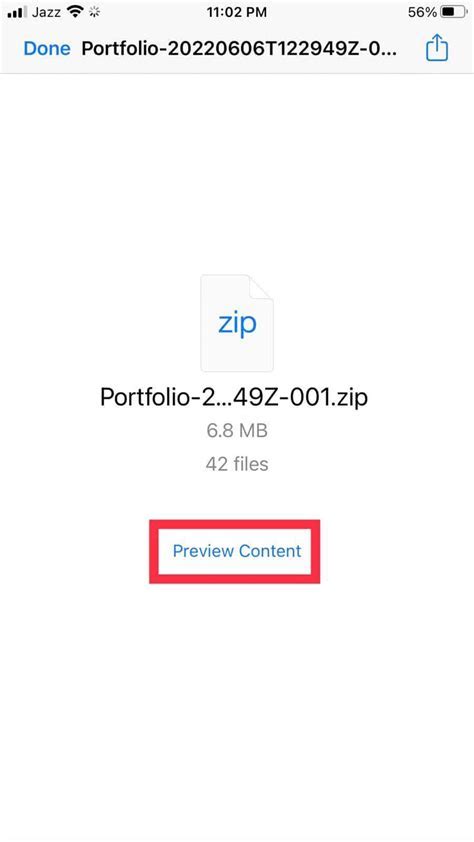
Существует несколько причин, по которым вы можете решить сбросить ваш iPhone и начать настройку заново:
- Продажа или передача устройства другому человеку: Сброс iPhone перед продажей или передачей его другому человеку позволяет удалить все ваши личные данные и настройки, обеспечивая безопасность и конфиденциальность.
- Проблемы с производительностью: Иногда iPhone может начать работать медленно или подвисать из-за различных проблем или неправильных настроек. Сброс может помочь восстановить нормальное функционирование устройства.
- Забытый пароль: Если вы забыли пароль для доступа к iPhone, то сброс устройства может помочь вам снять пароль и получить доступ к нему заново.
- Проблемы с программным обеспечением: Иногда iPhone может столкнуться с проблемами программного обеспечения, которые мешают его нормальной работе. Сброс может помочь решить эти проблемы и вернуть устройству стабильность.
Независимо от причины, перед сбросом iPhone рекомендуется создать резервную копию данных, чтобы не потерять важную информацию. Вы также должны быть готовы ввести данные своей учетной записи Apple и пароль после сброса, чтобы разблокировать устройство и завершить настройку.
Проблемы с производительностью или программным обеспечением
Если ваш iPhone работает медленно или ведет себя нестабильно, возможно, в нем есть проблемы с производительностью или программным обеспечением. Чтобы решить эту проблему, вы можете сбросить устройство и начать настройку заново. Вот как это сделать:
- Перейдите в раздел "Настройки" на своем iPhone.
- Прокрутите вниз и выберите "Общие".
- Прокрутите вниз и нажмите на "Сброс".
- Выберите "Сброс всех настроек".
- Введите пароль, если у вас есть таковой.
- Подтвердите выбор, нажав на "Сбросить все настройки".
После завершения сброса, ваш iPhone перезагрузится и вы сможете настроить его заново, следуя инструкциям на экране. Помните, что сброс всех настроек также удалит все данные с устройства, поэтому обязательно сделайте резервную копию своей информации перед началом этого процесса.
Если проблема с производительностью или программным обеспечением не решается после сброса всех настроек, вы можете обратиться за помощью к специалистам сервисного центра Apple или провести более глубокую диагностику устройства с помощью специального программного обеспечения.
Продажа или передача устройства

Если вы планируете продать свое устройство iPhone или передать его другому лицу, вам следует выполнить несколько шагов для обеспечения безопасности ваших данных и уверенности в том, что устройство будет готово к использованию новому владельцу.
Перед передачей устройства необходимо выполнить сброс до заводских настроек. Это удалит все ваши личные данные с устройства и вернет его в состояние, аналогичное тому, в котором оно было приобретено в магазине.
Для сброса iPhone к заводским настройкам выполните следующие шаги:
| 1. | Перейдите в меню настройки устройства. |
| 2. | Нажмите на ваше имя в верхней части экрана. |
| 3. | Выберите раздел "Общие". |
| 4. | Прокрутите вниз и выберите "Сброс". |
| 5. | Нажмите на "Сбросить все содержимое и настройки". |
| 6. | Подтвердите действие введением пароля устройства. |
После выполнения этих шагов устройство будет полностью сброшено, и вы сможете передать его новому владельцу без опасений о сохранении ваших личных данных.
Необходимо также убедиться, что вы вышли из всех учетных записей и отключили функцию iCloud на устройстве. Для этого перейдите в раздел "iCloud" в меню настройки и выйдите из учетной записи, а затем убедитесь, что переключатель возле функции iCloud выключен.
Также рекомендуется отключить функцию "Найти iPhone", чтобы новый владелец мог свободно настроить устройство под свои нужды.
После выполнения всех этих шагов ваше устройство iPhone будет готово к продаже или передаче новому владельцу, и вы сможете быть уверены, что ваши данные и конфиденциальная информация остались в безопасности.
Сброс перед восстановлением из резервной копии
1. Подключитесь к Интернету через Wi-Fi или мобильный интернет.
2. На домашнем экране своего iPhone откройте меню "Настройки".
3. Программа обновления ПО предложит вам выполнить прошивку. Нажмите на "Сбросить все содержимое и настройки".
4. Чтобы подтвердить свои намерения, введите пароль устройства.
5. Нажмите на "Сбросить iPhone".
Восстановление сделает ваш iPhone, как новый из коробки.
Шаги по сбросу iPhone и началу настройки заново
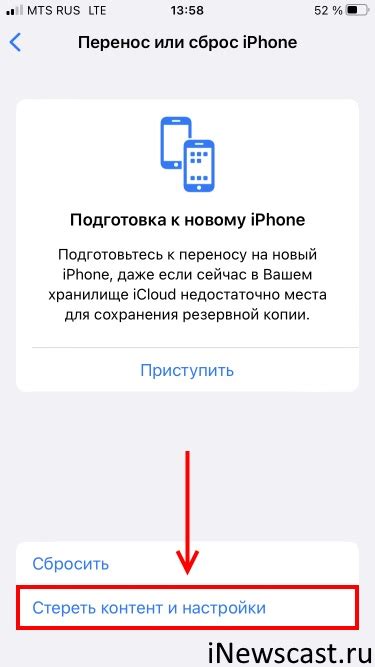
Существуют случаи, когда владельцу iPhone может потребоваться сбросить устройство и начать все с чистого листа. Это может быть полезно при продаже устройства, передаче его другому человеку или в случае серьезных проблем с работой iPhone.
Вот пошаговая инструкция о том, как сбросить iPhone и начать настройку заново:
Шаг 1: Перейдите в меню "Настройки" на своем iPhone. Обычно это значок в виде шестеренки на главном экране.
Шаг 2: Прокрутите вниз по меню настроек и выберите "Общие".
Шаг 3: В меню "Общие" прокрутите вниз и найдите вкладку "Сброс".
Шаг 4: Тапните на "Сброс" и выберите опцию "Стереть все содержимое и настройки".
Шаг 5: После того, как вы нажмете на "Стереть все содержимое и настройки", iPhone попросит вас ввести пароль устройства или ввести данные Apple ID для продолжения процесса сброса.
Шаг 6: После ввода пароля или данных Apple ID устройство начнет процесс сброса. Это может занять некоторое время.
Шаг 7: После завершения сброса iPhone перейдет к начальным настройкам, как при первом включении нового устройства. Вам будет предложено выбрать язык, настроить Wi-Fi, ввести данные Apple ID и другие настройки.
Обратите внимание, что сброс iPhone удаляет все данные с устройства, поэтому убедитесь, что вы перед этим сделали резервные копии всех важных файлов и информации.








